从微软商店安装Thunderbolt控制中心应用程序时0x803FB005出错
| 注意 |
|
您看到了什么?
在尝试从微软商店安装Thunderbolt™控制中心应用程序时,系统会显示以下错误:
发生意想不到的情况。
代码:0x803FB005
您为什么会看到它?
如果当前安装的Thunderbolt控制器驱动程序与下载的应用程序不兼容并需要更新,系统将发生此错误。
如何解决
安装最新的Thunderbolt控制器驱动程序:
- 下载Thunderbolt™驱动程序包,然后将其解压缩到英特尔 NUC 迷你电脑上的一个文件夹。
- 将 Thunderbolt设备连接到 Thunderbolt 端口。
- 卸载 现有Thunderbolt软件.这应该也会将驱动程序一同卸载。
- 打开 开始 菜单,然后单击 设置。
- 选择 应用程序和功能。
- 选择 Thunderbolt 软件 ,然后 单击 卸载。
- 打开 设备管理器,方法是按下 Windows 键 + X ,然后选择 设备管理器。
- 您应该会看到以下错误: 基本系统驱动程序 在 其他设备 类别。
注意 基本系统设备仅在未安装Thunderbolt驱动程序时才可见。您可能需要卸载驱动程序才能在设备管理器中查看“基本系统设备”

- 双击基本系统驱动程序 和 转到(G)司机 选项 卡。
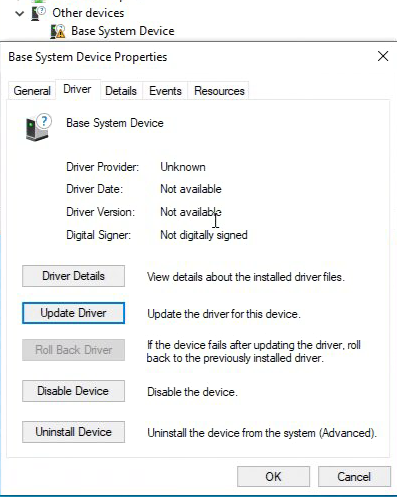
- 单击 更新驱动程序 按钮。
- 浏览到 和 选择 您解压驱动程序包的文件夹。
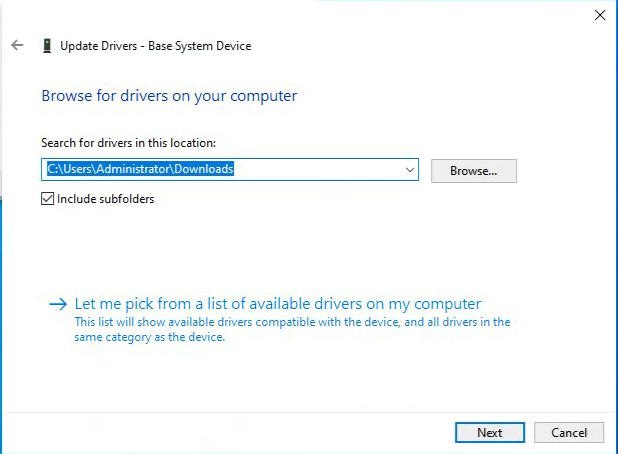
- 单击 下一步 来安装驱动程序。
- 完成驱动程序安装后, 关闭 设备管理器。
- 前往 微软商店,然后尝试再次安装Thunderbolt控制中心应用程序。(该应用可能会自动安装,无需您在商店中启动安装程序。)
如果从 Microsoft Store 安装应用程序时遇到其他错误,请联系 Microsoft 支持。
| 注意 | 某些 IT 部门可能制定有一个集团政策来阻止您从 Windows 商城下载应用程序。如果您无法访问 Microsoft Store,请联系网络管理员。 |
| 相关主题 |
| 英特尔® NUC 迷你电脑产品故障排除Thunderbolt™问题 |
| 从 Microsoft® Store 安装英特尔®应用程序时出错 |